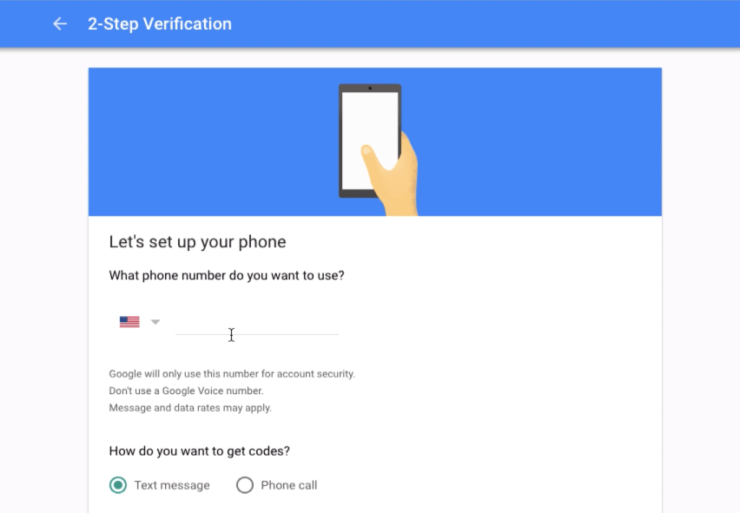Kā Android ierīcē novērst Wi-Fi kļūdu “Autentifikācijas problēma”?
Saturs:

Vai esat iesprūdis savā Android WiFi autentifikācijas problēmā? Vai tas neizveido savienojumu ar jūsu tuvumā esošo aizsargāto tīklāju? Atpūtieties! šeit mēs esam piedāvājuši dažus risinājumus, ko novērstproblēma. Tā kā Android OS ir programmatūras produkts, jūs varētu būt daudz tehnisku kļūmju. WiFi interneta pieslēguma problēmas ir viens no šādiem kaitinošiem jautājumiem.
Būtībā, mēģinot izveidot savienojumu arpieejamais tīkls WiFi skenēs tīklu un izveidos savienojumu ar tīklu, iegūstot IP adresi. Ja tīkls ir aizsargāts, jums tiks lūgts ievadīt paroli. Bet, ja jums ir iestrēdzis ‘Radās autentifikācijas kļūda’, WiFi iestatījumos un Android ierīcē ir jāveic dažas izmaiņas. Apskatīsim to sīkāk zemāk.
↑ Izlabojiet autentifikācijas kļūdu Android viedtālrunī
↑ 1. metode. Pārstartējiet maršrutētāju
Maršrutētājam var rasties dažas tehniskas problēmas, tāpēc labāk ir uz dažām minūtēm izslēgt maršrutētāju un restartēt to. Pārliecinieties arī par sevi maršrutētājā pareizi ievadījāt piekļuves kodu un to pašu ierīcē.
Pirms to izdarāt, savā Android ierīcē noklikšķiniet uz “Aizmirst paroli”. Kad WiFi ir pilnībā izveidots, pievienojiet ierīci, ievadot paroli.
↑ 2. metode. Mainiet drošības protokolu
Izmēģiniet mainot drošības protokolu, piemēram, ja tas ir WPA, tīklājā nomainiet to uz WPA2. Un pēc tam mēģiniet izveidot savienojumu ar Wi-Fi tīklu.
Jūs pat varat manuāli iestatīt savu Android Wi-Fi, noklikšķinot uz “Aizmirst tīklu” un sadaļā “Papildu” iestatot noklikšķiniet uz “Pievienot tīkla opciju un pēc tam atlasiet vēlamās opcijas.
↑ 3. metode. Izmantojiet statisko IP adresi
- Iet uz Iestatīšana Android.
- Atveriet Bezvadu internets
- Šeit meklējiet vēlamo tīklu.
- Ilgi nospiediet WiFi tīklā un meklējiet nosaukto opciju Papildu iestatījumi. Šo opciju varat atrast arī sadaļā Modificēt tīklu vai vienkārši noklikšķinot uz tīkla.
- Šeit mainiet IP iestatījumu no DHCP uz statisku.
- Tagad piešķiriet IP adresi 192.168.1. *** (Pievienojiet jebkuru skaitli no 1 līdz 225 vietā ***)

Statiskais iestatījums Android WiFi
- Atstājiet visu pārējo neskartu.
- Saglabājiet izmaiņas un pamanīsit, ka jūsu WiFi ir izveidots savienojums.
Piezīme: Ja internets nedarbojas, pat ja WiFi ir pievienots, vienkārši pārslēdzieties atpakaļ uz DHCP, kamēr joprojām esat izveidojis savienojumu. Problēma tiks atrisināta.
↑ 4. metode. Novecojušu failu dzēšana
↑ Tikai iesakņotai ierīcei
- Lejupielādējiet un instalējiet ES File Explorer savā ierīcē.
- Piešķiriet tai root tiesības, ja tiek prasīts.
- No izvēlnes dodieties uz Root explorer.
- Iet uz / data / misc / dhcp /
- Izdzēsiet visus tur esošos failus.
- Pārstartējiet ierīci un mēģiniet pārbaudīt, vai problēma ir atrisināta.
Secinājums: Es ceru, ka ziņa bija noderīga, sniedziet arī savas vērtīgās domas komentāru veidā zemāk sniegtajā sadaļā. Dalieties tajā sociālajās vietnēs, lai palielinātu informētību.
Triki












![Atrisiniet GoDaddy iekšējā servera kļūdu [500] programmā WordPress](/images/Tech-Tips/Resolve-GoDaddy-Internal-Server-Error500-on-WordPress_5637.jpg)